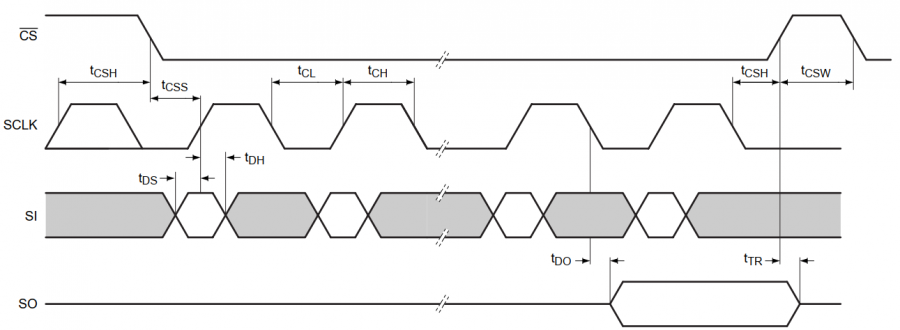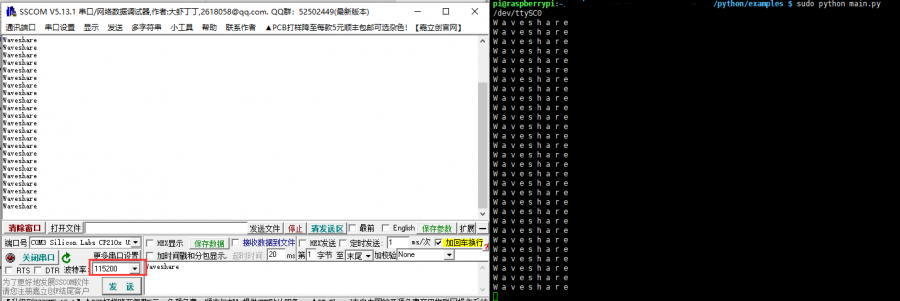- 首页
- >
- 文章中心
- >
- 树莓派教程
- >
- 树莓派扩展板
- >
- 树莓派ZERO/3B/4B
树莓派2-CH RS232 HAT扩展板使用教程
产品概述
我是专为树莓派设计的双通道隔离型RS232扩展板,采用SC16IS752+SP3232方案,内置电源隔离、ADI磁耦隔离和TVS等保护电路。
我操作简单,通过SPI接口即可控制两路RS232通信,具有通信速度快、稳定、可靠、安全等特点,可适用于工业自动化等领域。
特点
- 基于Raspberry Pi 40pin GPIO接口,适用于Raspberry Pi系列主板
- 采用SC16IS752与SP3232双芯片组合方案,可实现SPI转RS232,通信速率高达921600bps
- 板载TVS(瞬态电压抑制管),可有效抑制电路中的浪涌电压和瞬态尖峰电压,防雷防静电
- 板载电源和串口收发指示灯,方便查看模块电源和通信状态
- 引出SPI控制接口,方便接入Arduino等主控板
- 提供完善的配套资料手册(C与python示例程序和用户手册等)
产品参数
- 串口扩展芯片: SC16IS752
- RS232收发器: SP3232
- 通信接口: SPI
- 通信速率: 300~921600 bps
- 工作电压: 3.3/5V
- 产品尺寸: 65mm×56.5mm
- 过孔直径: 3.0mm
接口说明
- 引脚功能
| 引脚号 | 标识 | 管脚描述 |
| 1 | VCC | 3.3V/5V电源正 |
| 2 | GND | 电源地 |
| 3 | SCLK | SPI时钟输入 |
| 4 | MOSI | SPI数据输入 |
| 5 | MISO | SPI数据输出 |
| 6 | CS | SPI片选信号 |
| 7 | IRQ | 中断输出 |
硬件说明
控制器
本产品采用SC16IS752作为控制芯片,SC16IS752是双通道高性能的UART扩展芯片,支持SPI和I2C两种接口通信,本模块使用SPI接口。板载电源隔离、ADI磁耦隔离、板载TVS(瞬态电压抑制管)、自恢复保险丝和保护二极管和自动收发转换电路。可有效抑制电路中的浪涌电压和瞬态尖峰电压,防雷防静电,防过流过压,提高抗冲击能力,可进行信号隔离,具有靠性高、抗干扰强、功耗低等优点。
通信协议
CS:从机片选,当CS为低电平的时候,芯片使能
SCLK: SPI通信时钟
MOSI/SI:SPI通信主机发送,从机接收
MIS0/SO:SPI通信主机接收,从机发送
时序:CPHL=0, CPOL=0 (SPI0)
【备注】具体关于SPI通信的相关信息,可以自行网上搜索资料了解
树莓派使用
硬件连接
| 功能引脚 | 树莓派接口(BCM) | 描述 |
| VCC | 5V | 3.3V/5V电源正 |
| GND | GND | 电源地 |
| SCLK | P21(SPI1 SCLK) | SPI时钟输入 |
| MOSI | P20(SPI1 MOSI) | SPI数据输入 |
| MISO | P19(SPI1 MISO) | SPI数据输出 |
| CS | P18(SPI1 CS) | SPI片选信号 |
| IRQ | P24 | 中断输出 |
添加驱动
- 在终端执行:
- sudo nano /boot/config.txt
- #加入如下,int_pin根据实际焊接方式设置:
- dtoverlay=sc16is752-spi1,int_pin=24
- #重启设备
- sudo reboot
重启后,SC16IS752的驱动会加载到系统内核中,此时可以运行ls /dev查看一下 将会多出如下设备:
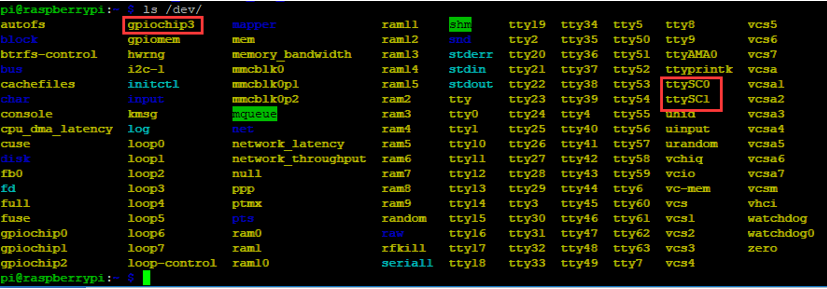
安装库
请根据实际情况安装库,如果你编程为C,安装wiringPi即可;如果是python2,安装python2库;如果是python3,安装python3库;
- 安装wiringPi
- sudo apt-get install wiringpi
- #对于树莓派4B可能需要进行升级;
- cd /tmp
- wget https://project-downloads.drogon.net/wiringpi-latest.deb
- sudo dpkg -i wiringpi-latest.deb
- gpio -v
- # 运行 gpio -v 会出现2.52版本,如果没有出现说明安装出错
- 安装python2库
- sudo apt-get update
- sudo apt-get install python-pip
- sudo pip install RPi.GPIO
- sudo apt-get install python-serial
- 安装python3库
- sudo apt-get update
- sudo apt-get install python3-pip
- sudo pip3 install RPi.GPIO
- sudo apt-get install python3-serial
测试
- 下载并运行测试例程
- sudo apt-get install p7zip-full
- wget http://www.waveshare.net/w/upload/3/35/2-CH_RS232_HAT_Code.7z
- 7z x 2-CH_RS232_HAT_Code.7z -o./2-CH_RS232_HAT
- sudo chmod 777 -R 2-CH_RS232_HAT
- cd 2-CH_RS232_HAT/2-CH_RS232_HAT_Code/
- 另外也可以下载我们Github上面的工程:
- sudo git clone https://github.com/waveshare/2-CH-RS232-HAT
- cd 2-CH_RS232_HAT_Code/
*注意目录稍微有些不一样
- C 程序
- cd c
- make clean
- make
- sudo ./main
预期效果:
通道1通过转串口线连接电脑,打开电脑串口设置波特率115200,电脑发送任何数据,模块将数据返回(如果结尾不加回车换行,可能会导致终端无显示)。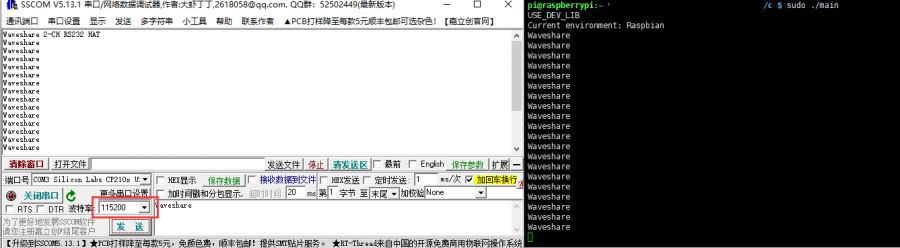
- PYTHON 程序
- cd python
- cd examples
- sudo python main.py
- 通道1通过转串口线连接电脑,打开电脑串口设置波特率115200,电脑发送任何数据,模块将数据返回(如果结尾不加回车换行,可能会导致终端无显示)。
此外提供一个测试程序:
- sudo python test.py
运行test.py,通过母对母串口交叉线把通道1与通道2连接
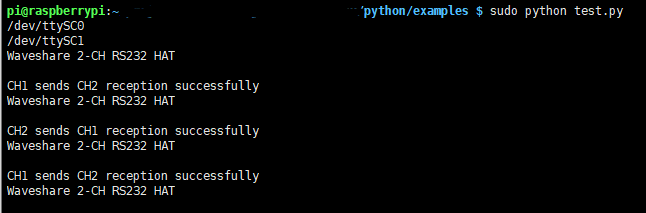
价格:
¥85
型号:
2-CH-RS232-HAT
制造商:
斑梨电子
SKU:
0102004
TAG:
树莓派1.5寸OLED
2.42寸显示屏
raspberry pi 5 Active Cooler
2.66寸四色红黄黑白墨水屏模块e-Paper 360×184适用于Arduino树莓派STM32 Jetson斑梨
PI5-CASE-White
T8 MCU32
树莓派5 DSI转接线
Jetson Nano全网通
DTOF激光雷达
ESP32-S3
1.69寸LCD触摸显示屏240×280 ST7789 Arduino 树莓派 ESP32 Pico STM32
激光雷达
ESP32
Luckfox Pico Plus摄像头
ESP32 S3迷你开发板
斑梨
H618
激光测距激光雷达
Arduino UNO R4
工业级USB转CAN